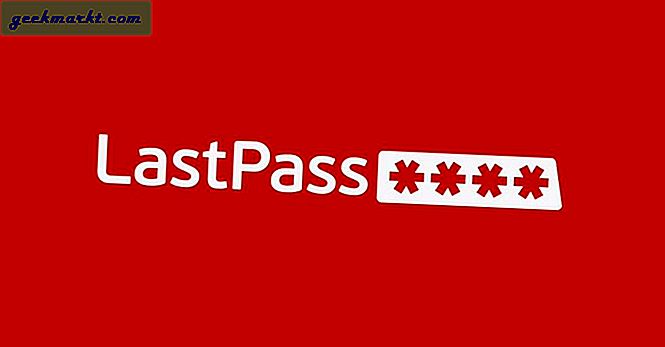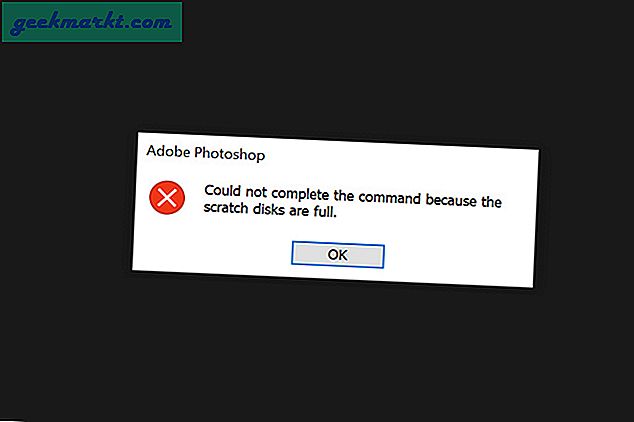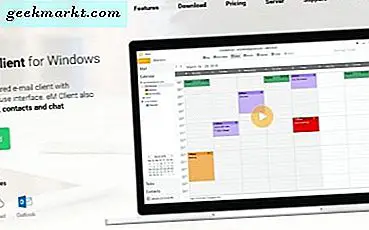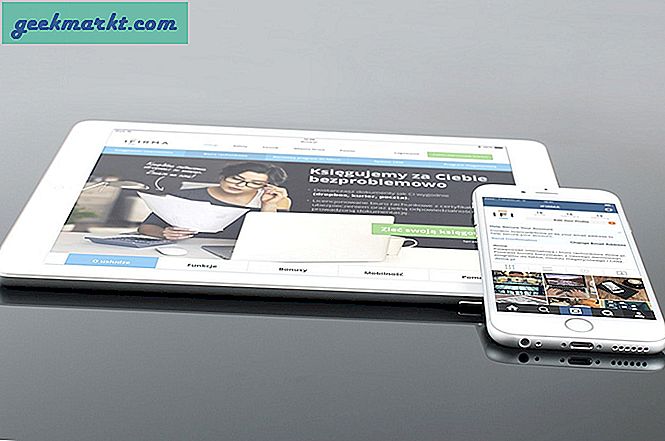Elke iPhone die na iPhone X uitkwam, heeft een kleine functie geëlimineerd die buitengewoon handig was. De mogelijkheid om het batterijpercentage weer te geven is verwijderd vanwege ruimtebeperkingen, dankzij de inkeping. Vroeger werd het weergegeven naast de plaats waar het batterijpictogram op de statusbalk staat. Het is een klein probleempje, maar ik ben eraan gewend het exacte aantal te kennen en daarom heb ik een lijst gemaakt met manieren om het batterijpercentage op de iPhone weer te geven. Laten we beginnen.
Hoe u het batterijpercentage op iPhone 8 of ouder kunt weergeven
De onderstaande lijst is alleen van toepassing op nieuwere iPhones met een notch. Als u echter een oudere iPhone (8 of ouder) heeft, kunt u de optie voor batterijpercentage inschakelen via Instellingen en het batterijpercentage is dan altijd zichtbaar op de statusbalk, direct naast het batterijpictogram.
Om het batterijpercentage op uw oudere iPhone in te schakelen, opent u Instellingen> Batterij-instellingen en schakelt u de schakelaar naast 'Schakel batterijpercentage in“.
1. Vraag het aan Siri
De eenvoudigste manier waarop uw iPhone u het batterijpercentage kan laten zien, is door simpelweg Siri te vragen. Siri heeft is door de jaren heen geavanceerder geworden en het kan veel coole dingen doen. Als je het batterijpercentage vraagt, antwoordt Siri met het huidige percentage. Het is een gemakkelijke oplossing.
Vraag "Hé Siri, hoeveel batterij zit er nog op mijn iPhone?"

2. Neem een kijkje in het controlecentrum
Ondanks dat Apple de optie om het batterijpercentage op de iPhone weer te geven uit de statusbalk op de nieuwere iPhones met een inkeping heeft verwijderd, kun je het huidige batterijpercentage nog steeds zien in het menu van het Control Center. Gewoon veeg omlaag vanuit de rechterbovenhoek van het iPhone-scherm naar open het Control Center. Dat is het, u ziet het batterijpictogram in de rechterbovenhoek samen met het batterijpercentage. Netjes.

3. Gebruik de Batterijen Widget
iOS 14 heeft widgets naar de startschermen van onze iPhone gebracht waarmee je dat kunt pas je iPhone aan met verschillende widgets. U kunt de ingebouwde widgets gebruiken of ze downloaden uit de App Store. Met de first-party Batteries-widget kunt u de batterijstatus bekijken van niet alleen uw iPhone, maar ook van andere aangesloten apparaten, zoals de Apple Watch en AirPods.

De Widget heeft drie formaten: klein, middelgroot en groot. Als je alleen het batterijpercentage van de iPhone wilt weten, doet de kleine widget dat. Medium is voor als je een Apple Watch en AirPods hebt, en Large is voor als je meerdere apparaten hebt, zoals iPhones en iPads.
Om de Batterijen-widget aan uw startscherm toe te voegen, tik en houd een leeg deel van het startscherm vast en tik op de + knop linksboven. Zoek naar "Batterijen"

Kies een widgetformaat dat u bevalt. Plaats het op het scherm en als u meer wilt weten over het instellen van widgets, vindt u hier een complete gids daarover.

Daar ga je. U kunt nu in één oogopslag het nauwkeurige batterijpercentage van uw iPhone en andere apparaten zien.
4. Gebruik Terug Tik om het batterijpercentage op de iPhone te krijgen
Met iOS 14 en zijn nieuw toegevoegde functies, je krijgt de mogelijkheid om activeer aangepaste acties door simpelweg op de achterkant van je iPhone te tikken. U kunt dubbeltikken of driemaal tikken om een actie te activeren. Het werkt door de tik met de versnellingsmeter en de gyroscoop te voelen en vervolgens de bijbehorende actie te activeren. Ik gebruik ook veel Siri-snelkoppelingen waarmee je aangepaste macro's kunt maken om je workflow te vergemakkelijken.
Ik heb een gedetailleerde stapsgewijze handleiding opgesomd over hoe je een snelkoppeling kunt maken en deze kunt binden aan de actie achteraan tikken, zodat wanneer je op de achterkant van je iPhone tikt, de snelkoppeling het batterijpercentage op de iPhone activeert en weergeeft.
Start op deze Siri-snelkoppeling installeren die ik heb gemaakt met behulp van deze link. Als je de snelkoppeling eenmaal hebt geïnstalleerd, moet je de naam in je hoofd noteren, want die hebben we later nodig. Nu gaan we het associëren met de terugtikactie.

Open de app Instellingen en scrol omlaag naar Toegankelijkheidsinstellingen. Ga naar het Touch-gedeelte in Toegankelijkheidsinstellingen.

Scrol omlaag naar de onderkant van de pagina en vindt u de Terugkraan keuze. Tik om de opties weer te geven en je zou zien dat er twee acties zijn: dubbeltikken en driemaal tikken. Je kunt de snelkoppeling aan een van de acties koppelen, maar ik heb Dubbeltikken gekozen.

Scroll naar beneden om de snelkoppeling te vinden die we zojuist hebben geïnstalleerd en tik om deze te selecteren.

Dat is het, uw actie is ingesteld. Dubbeltik gewoon op de achterkant van uw iPhone en u krijgt een mondelinge aankondiging van het huidige batterijpercentage samen met een meldingsbanner.

Batterijpercentage weergeven op iPhone?
Dit waren een paar manieren waarop u het batterijpercentage op uw iPhone kunt controleren. Hoewel alle methoden eenvoudig zijn, kan het instellen van de terugtikactie een paar minuten duren. Als alles eenmaal is ingesteld, werkt het echter als een zonnetje.
Lees ook: 7 Beste iOS 14 Siri-snelkoppelingen om uw iPhone een boost te geven